telnet命令用于登录远程主机,对远程主机进行管理,而有一些用户在使用telnet命令的时候提示显示端口23连接失败。那么,电脑提示端口连接失败的原因是什么并如何解决呢,下面跟随小编来看看telnet命令显示端口23连接失败的解决办法吧。
方法/步骤
-
1
右击桌面的电脑图标,点击管理。
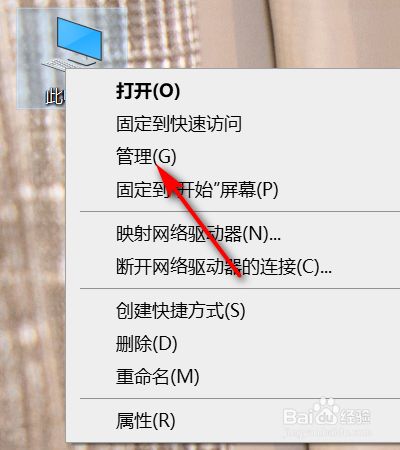
-
2
在弹出的界面双击服务和应用程序。
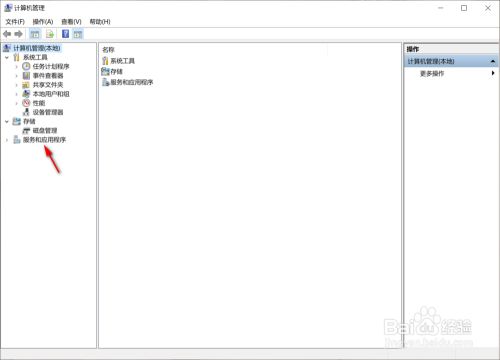
-
3
接下来鼠标点击左边的服务或者双击中间的服务。

-
4
在右侧界面向下拉,找到TesService或者Telnet

-
5
鼠标右键点击TesService,点击启用,此时23端口就打开了

-
6
还有的情况在服务里无法找到Telnet服务的,可能是Telnet服务还没有安装,点击左下角的开始菜单,点击设置

-
7
双击选择中间的应用选项

-
8
然后点击页面右上角的程序和功能

-
9
接着点击启用或关闭Windows功能

-
10
下拉找到并勾选Telnet服务,确认安装就可以了。通过以上安装和开启完成Telnet服务,这样Telnet服务就可以正常使用,不会提示端口连接失败的问题了
 END
END
总结
-
1
1.右击桌面的电脑图标,点击管理。
2.在弹出的界面双击服务和应用程序。
3.接下来鼠标点击左边的服务或者双击中间的服务。
4.在右侧界面向下拉,找到TesService或者Telnet。
5.鼠标右键点击TesService,点击启用,此时23端口就打开了。
6.安装Telnet服务,点击左下角的开始菜单,点击设置。
7.双击选择中间的应用选项。
8.然后点击页面右上角的程序和功能。
9.接着点击启用或关闭Windows功能。
10.下拉找到并勾选Telnet服务,确认安装就可以了。
END
文章评论